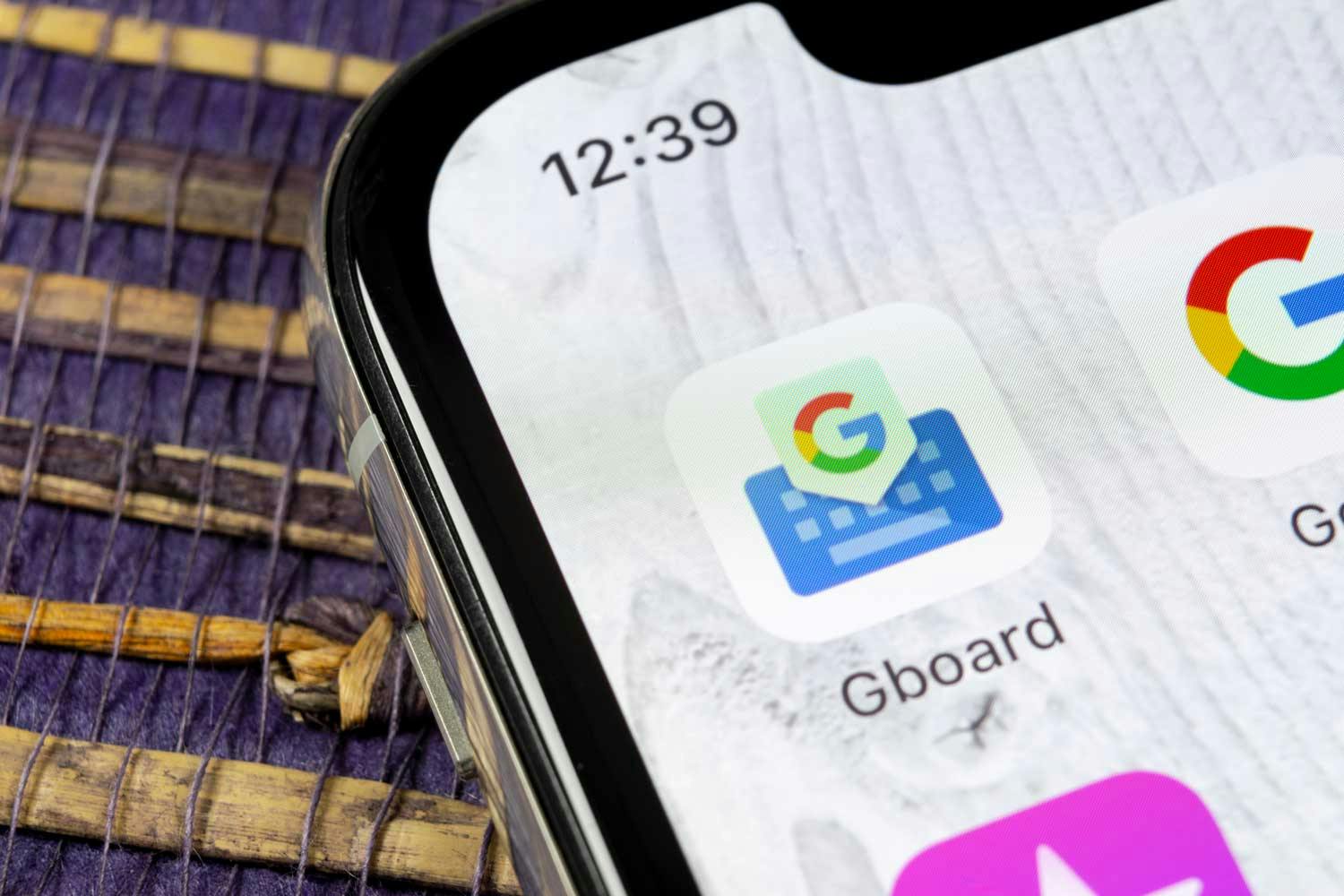Udklipsholderen er et af de mest anvendte og praktiske værktøjer, når du bruger en computer eller smartphone. Det er her, mapper, tekster og billeder ryger hen, når du kopierer det fx med Ctrl + C på pc'en, så du kan indsætte dem andre steder.
Faktisk kan man gå så langt som at sige, at udklipsholderen er et fuldstændig uundværligt værktøj på både telefon, tablet og computer.
Men udklipsholderen er også temmelig begrænset. Den kan nemlig som udgangspunkt kun have ét element i sig ad gangen, hvilket gør det temmelig bøvlet, hvis du skal kopiere flere elementer.
> Læs også: Sådan tager du et screenshot på din computer
Skjult værktøj i Gboard
På computeren findes der forskellige værktøjer, der gør det muligt at have flere elementer i udklipsholderen på én gang. I Windows skal du fx blot trykke Windows-tast + V, og så får du adgang til at indsætte de seneste mange ting, du har valgt at kopiere.Den funktion kan du læse mere om her.
Men det er faktisk også muligt på telefonen. Og du har måske allerede muligheden helt uden at vide det.
På både Android og iOS er det nemlig muligt at installere Googles tastatur, Gboard, i stedet for det tastatur, din telefon er udstyret med. Og nogle Android-telefoner har allerede Gboard-tastaturet installeret fra start.
Og dybt begravet inde i Gboard finder vi den kompetente udklipsholder, som kan holde adskillige elementer på én gang - tekststykker såvel som billeder.
> Læs mere om udklipsholderen i Windows i artiklen: Tryk først “kopier” og så “sæt ind”
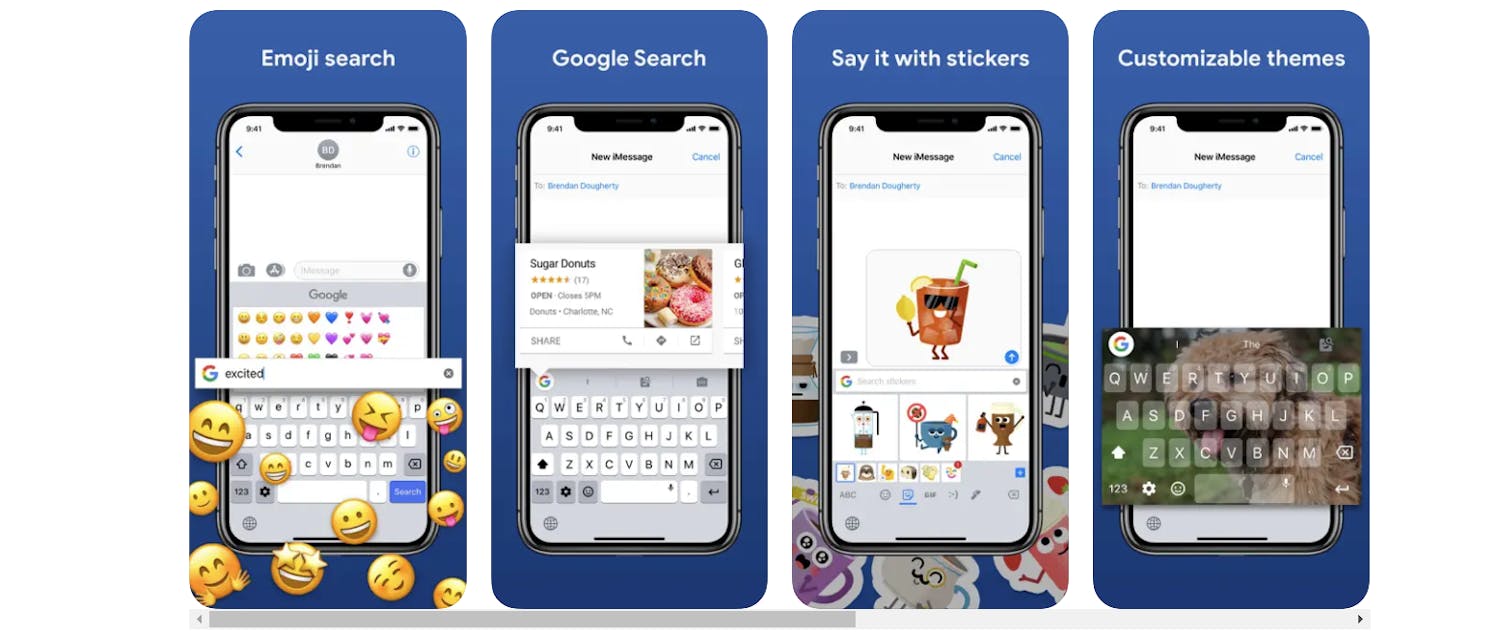
Googles Gboard er et avanceret tastatur til din telefon, som giver dig mulighed for fx at indsætte gif'er og emojis og lave Google-søgninger, mens du skriver. På iPhone har du allerede mange af disse muligheder med Apples standard-tastatur, men du kan sagtens have flere tastaturer installeret, som du let kan skifte mellem.
Sådan installerer du Gboard
Hvis ikke du allerede har Gboard installeret, kan du søge appen frem i Google Play Butik eller Apple App Store på din telefon.
Når du åbner app'en første gang, beder den om fuld adgang til din telefon. Du skal blot følge instruktionerne i app'en, så bliver det nye tastatur tilføjet til dit eksisterende, så du let kan skifte tastatur, når du skriver på telefonen.
Efterfølgende kan du i selve appen skifte sprog med mere, men du skal blot vælge Gboard-tastaturet i dit almindelige tastatur, når du fx skriver beskeder, emails eller andet på din telefon. Læs evt hvordan i artiklen "Sådan skifter du tastaturet på din mobil."
Sådan bruger du udklipsholderen i Gboard
For at bruge udklipsholderen, skal du gøre følgende, når du har tastaturet åbent – fx i en samtale eller i din foretrukne browser.
- Sørg for, at tastaturet er åbent.
- Tryk nu på de fire, små firkanter i øverste, venstre hjørne.
- Herefter skal du trykke på Udklipsholder.
- Du får nu adgang til alle de elementer, du har i udklipsholderen.
- Vil du fx indsætte et billede, skal du trykke på det.
I Komputer for alle nummer 4/2024 giver vi dig endnu flere tips og tricks til Gboard og viser dig, hvad tastaturet kan. Vi viser dig også, hvordan du nemt installerer det på din telefon og kommer i gang med at bruge det.